win10电脑加密码 win10系统怎么添加登录密码
更新时间:2023-11-08 12:47:44作者:yang
win10电脑加密码,在当今信息时代,个人隐私的保护变得尤为重要,而对于使用Win10操作系统的电脑用户来说,加密登录密码是一项必不可少的安全措施。通过设置登录密码,可以有效防止他人未经授权进入我们的电脑,保护我们的个人隐私和重要数据的安全。如何在Win10系统上添加登录密码呢?本文将为大家详细介绍Win10电脑添加登录密码的方法,帮助大家提升电脑的安全性。
步骤如下:
1.首先是开机进入win10的操作界面,用鼠标点击左面右下角的通知栏中的“通知”图标。如图所示。
PS:也可以通过右键点击“开始”按钮进入操作。
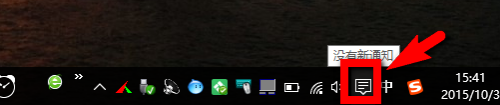
2.接着在进入的界面中选择“所有设置”操作,如图所示的图标就是。
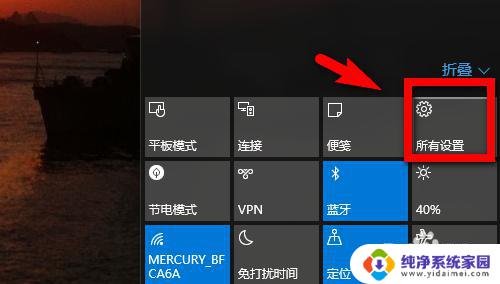
3.然后再在弹出的“设置”窗口中选择“账户”,点击进入之后继续下一步。
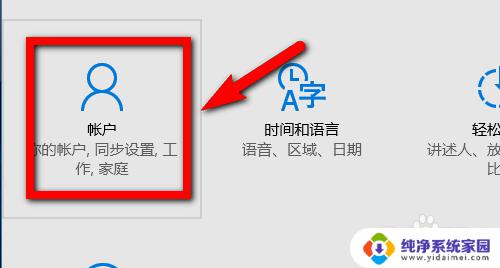
4.在“账户”界面左侧找到第二项“登录选项”,点击确认即可进入Windows10开机密码设置操作。如图。
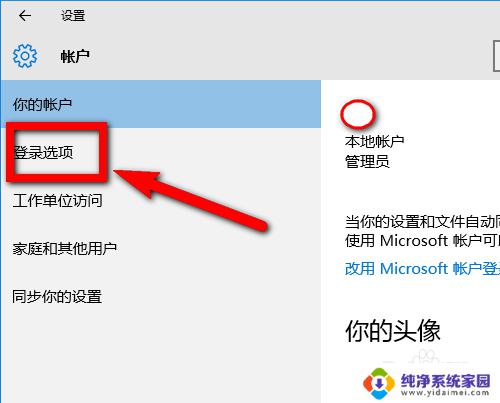
5.在新窗口中选择密码项下的“添加”按钮,如图所示。
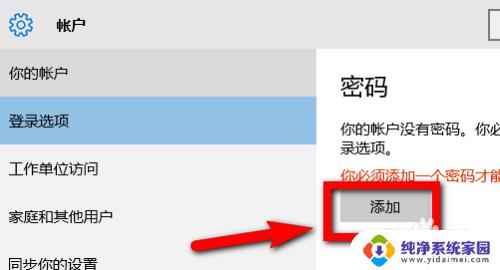
6.在“创建密码”对话框中输入开机密码并确认,如图所示。最后点击确认即可完成密码的设置。
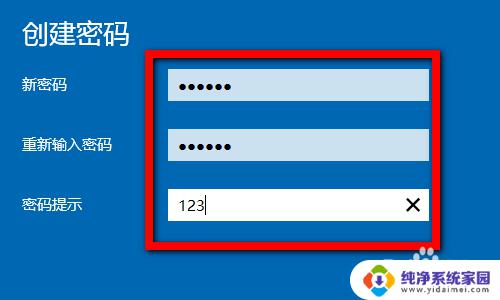
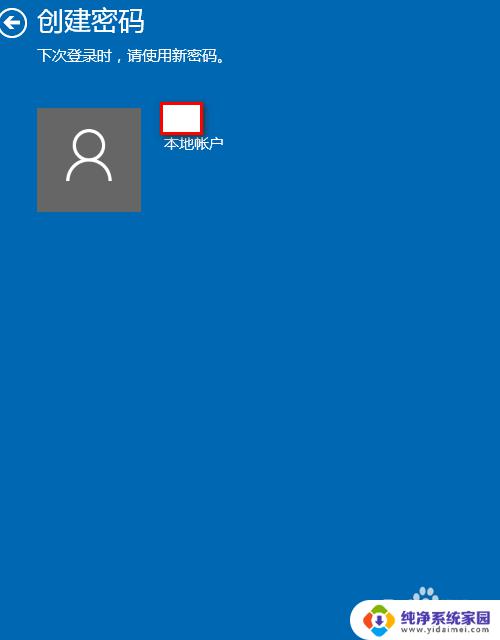
以上是win10电脑加密码的全部解决方法,希望对遇到类似问题的用户有所帮助。
win10电脑加密码 win10系统怎么添加登录密码相关教程
- win10怎么添加登录账户密码设置 Win10账户密码在哪里设置
- windows10怎么加密码 win10系统怎么设置登录密码
- windows10加密码 Win10系统怎么添加开机密码
- 电脑w10怎么把登录密码取消 win10系统取消密码登录步骤
- win10怎样取消密码登录 win10系统怎么去掉登录密码
- win10添加用户密码 如何在Windows10上设置用户登录密码
- win10怎么给账户添加密码 win10系统本地账户如何设置密码
- win10查看电脑密码 Win10系统怎么查看电脑登录密码
- win10怎么把登录密码取消 win10系统取消登录密码教程
- win10系统如何取消密码 win10系统怎么关闭登录密码
- 怎么查询电脑的dns地址 Win10如何查看本机的DNS地址
- 电脑怎么更改文件存储位置 win10默认文件存储位置如何更改
- win10恢复保留个人文件是什么文件 Win10重置此电脑会删除其他盘的数据吗
- win10怎么设置两个用户 Win10 如何添加多个本地账户
- 显示器尺寸在哪里看 win10显示器尺寸查看方法
- 打开卸载的软件 如何打开win10程序和功能窗口